《Lightroom创建复古单色外观教程及实例》是一篇关于Lightroom的学习教程,通过简单几步就能实现教程中的效果图效果,当然只学习这一点,并不能完全掌握Lightroom技巧;你可以通过此加强复古,调色板等多维度案例或实操来进行更多的学习;此教程是由zilin在2021-06-03发布的,目前为止更获得了 0 个赞;如果你觉得这个能帮助到你,能提升你Lightroom技巧;请给他一个赞吧。
本篇Lightroom教程内容是:Lightroom创建复古单色外观教程及实例。将照片转换成黑白照片,通过Lightroom的滑块来获得复古感的单色外观照片图像。
对于本教程,我们将使用这张照片进行教程介绍。
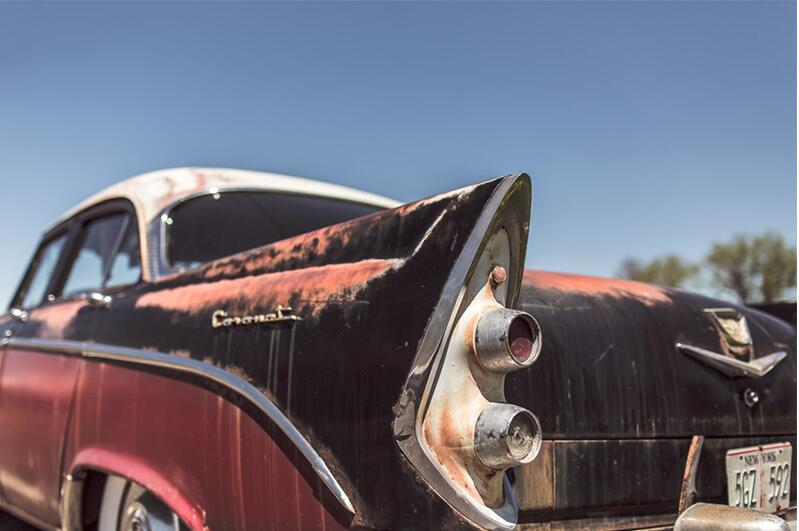
好的,让我们开始吧。我们要做的第一件事就是通过基本面板中点击“黑白”来将彩色照片转换为黑白照片。
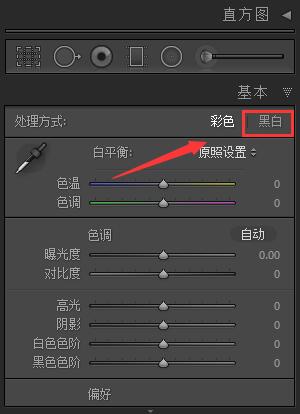
在简单的黑白转换后,我们的照片看起来像这样:

在基本部分,我们将曝光设置为+0.36以稍微减轻照片。黑色和白色有时会变得有点太暗,所以很多时候你可能想要通过增加曝光来减轻它们。我们还将对比度设置为+50,以使照片产生重大对比度提升。
然后我们将高光,阴影,白色色阶和黑色色阶分别设置为-12,+ 15,+ 10和-20。会稍微打开阴影,给白色增加一点,并设置一个强烈的黑点,以获得大胆的外观。
我们在偏好部分中进行的最后一项更改是将清晰度设置为+20,这将使照片看起来更清晰。设置参考如下:
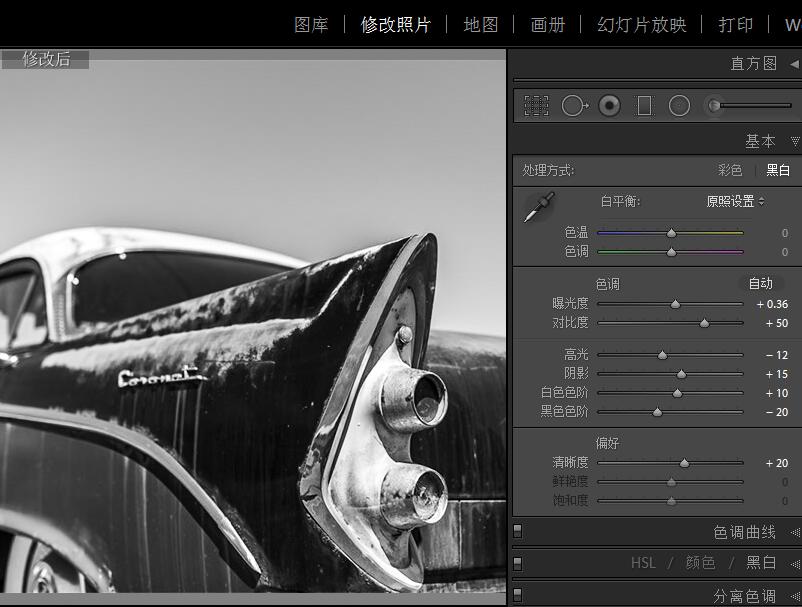
接下来,我们将调整RGB曲线,这条曲线会给照片带来一些哑光的外观,这有助于获得我们追求的复古感。设置参考如下:
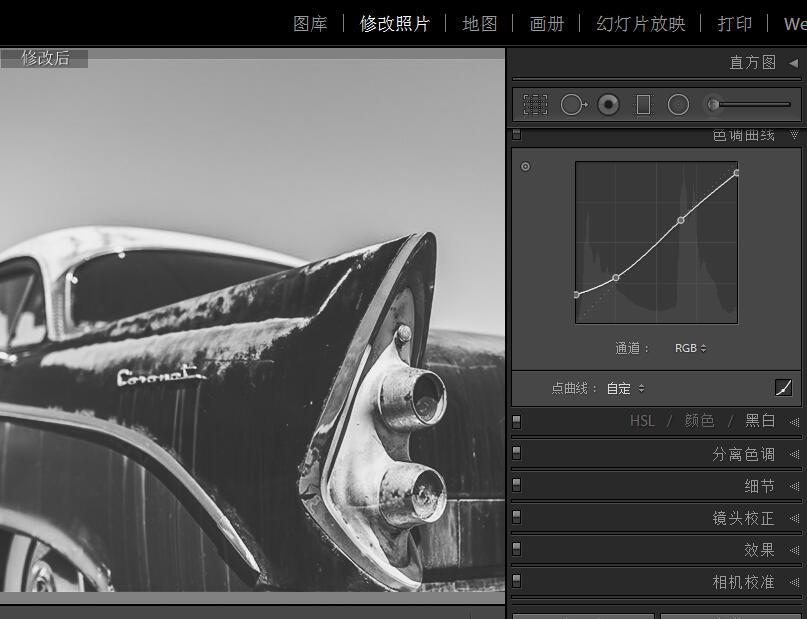
现在我们将继续使用分离色调。我们将使用分离色调为我们的照片添加复古外观带来棕褐色效果。对于高光设置,色相设置为40,饱和度设置为20,阴影设置色调设置为40,饱和度设置为25。
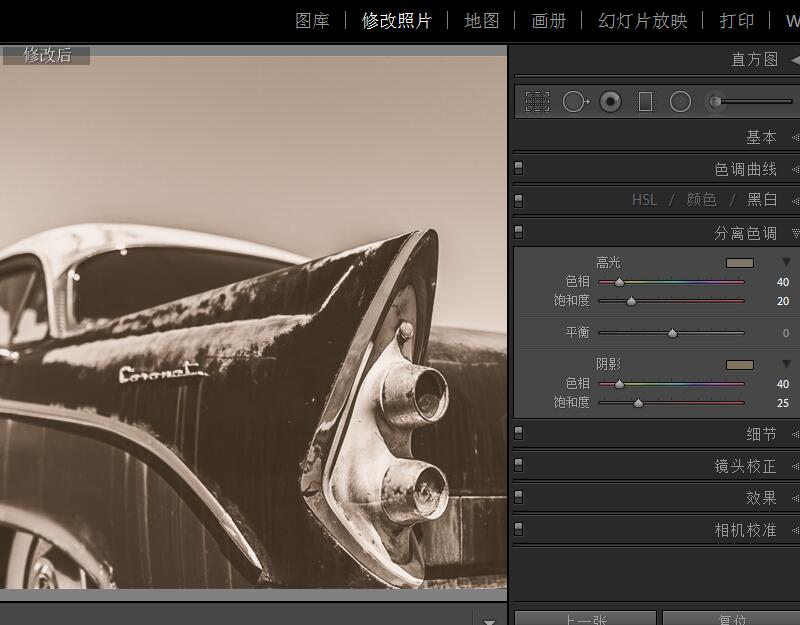
完成我们以上的设置后,我们将转到效果部分来处理来添加纹理。将数量滑块更改为-20来应用晕影。对于颗粒,我们将数量改为5,大小改为30。
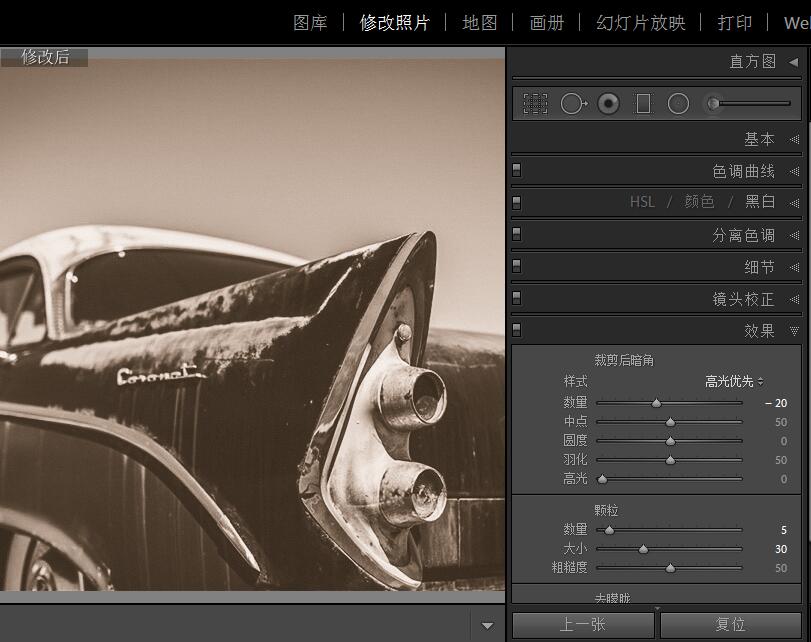
这是我们完成后的前后对比效果照片
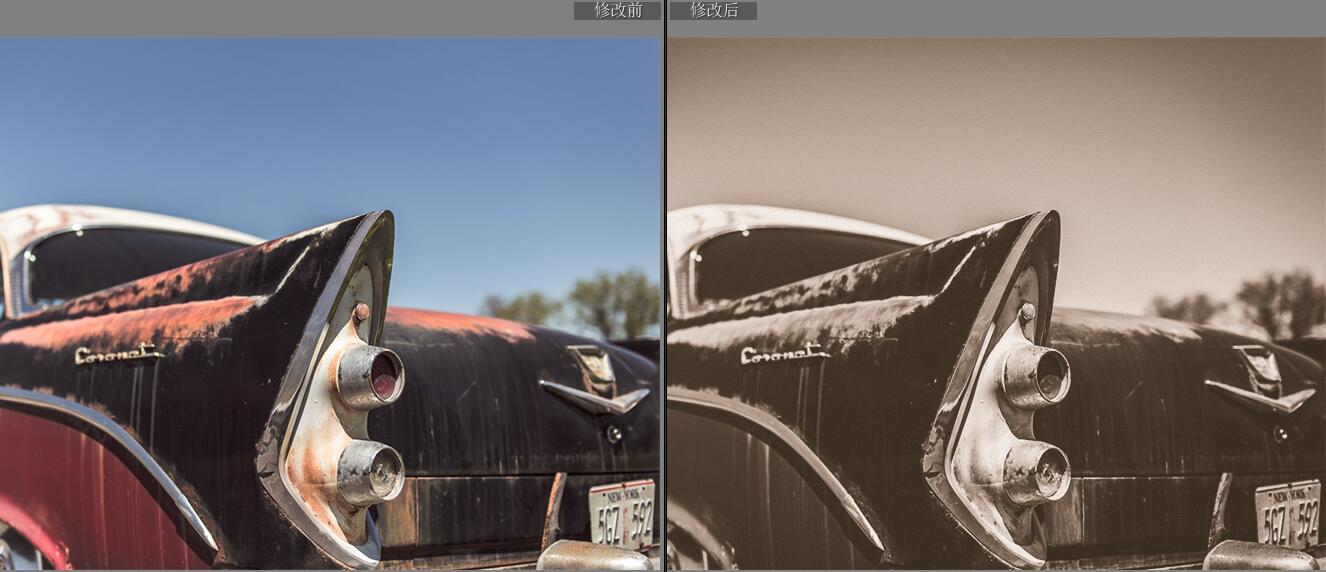
以上就是Lightroom创建复古单色外观教程及实例全部内容介绍了,关于更多Lightroom教程信息,欢迎关注北极熊素材库,为您准备最合适与精美的素材、教程,更多最新资讯。
赠人玫瑰,手有余香
< 上一篇 Lightroom美化湖泊风景照教程及操作实例
> 下一篇 Lightroom径向滤镜应用教程及实例
2022-06-29 09:46
2022-06-16 09:55
50浏览 01-10
760浏览 01-10
428浏览 01-10
13浏览 01-06
93浏览 01-06

首席设计师

高级视觉设计师

高级插画设计师






输入的验证码不正确
评论区
暂无评论